azure-devops-powerbi
Veranderen van datasources gedurende deployment
Het is mogelijk om via de Power BI API de datasource van een rapport te veranderen. We volgen daarvoor het volgende stappenplan:
- Publiceer het rapport
- Verander de datasource (bijvoorbeeld naar de test-database)
- Ververs de data
Uitbreiden van de pipeline
- Open Azure DevOps, navigeer naar Pipelines, Releases.
- Maak een clone van de Voorbeeld pipeline die we eerder gemaakt hebben.
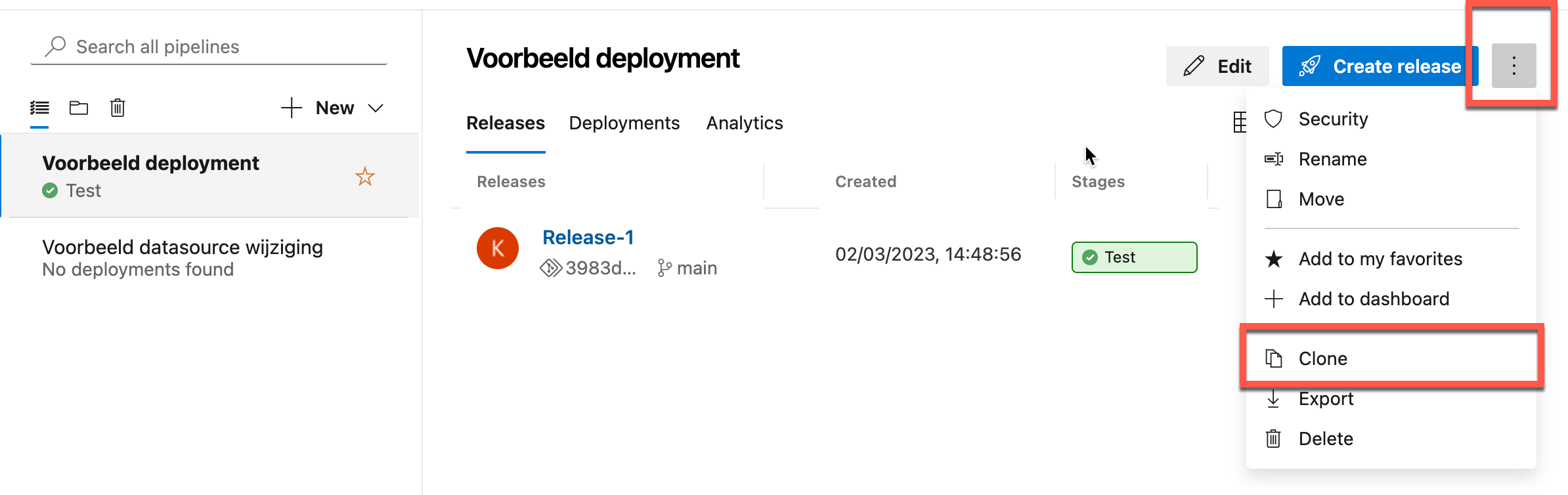
De clone van de pipeline opent zich
- Klik op de titel (Voorbeeld pipeline - Copy), en hernoem deze naar Voorbeeld datasource wijziging.
- Sla de pipeline op
- Open de tasks voor de Test stage
- Voeg opnieuw een Power BI Action taak aan toe, en geef deze de volgende instellingen mee:
- Power BI Service connection: selecteer uit de dropdown Power BI voor Azure DevOps
- Action: Update DataSource connection
- Workspace Name:
demo-pbug-2023 - Vink Update all datasources in workspace aan
- Dataset name: laat leeg
- Datasource: SQL
- Old server: wortellsmartlearning.database.windows.net
- New server: wortellsmartlearning-test.database.windows.net
- Old database: courses
- New database: courses-test
- Sla de pipeline op
- Maak een nieuwe release aan.
We zijn er nu nog niet! Weliswaar is de data source aangepast, maar in ons specifieke geval zijn er ook andere credentials nodig. Ook hierbij kan Power BI Actions je helpen.
Kijk of je hier zelf uitkomt - de gegevens die je nodig hebt zijn als volgt:
- Username:
testuser - Password:
WortellSmartLearning.nl!
Uiteraard weet je pas of de nieuwe credentials werken wanneer je de dataset ververst zonder dat dit fouten oplevert. Ook het verversen van de dataset kun je aansturen via Power BI Actions.